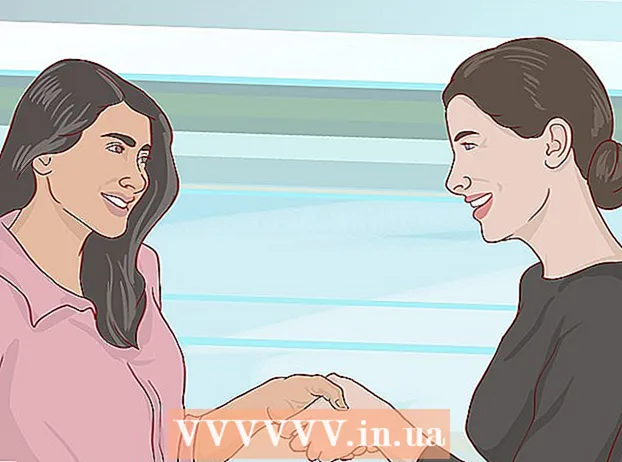Autor:
John Stephens
Loomise Kuupäev:
24 Jaanuar 2021
Värskenduse Kuupäev:
1 Juuli 2024

Sisu
See wikiHow õpetab teile, kuidas taastada iPhone'i varukoopia ilma iOS-i uusimale versioonile värskendamata.
Sammud
1. meetod 3-st: taasterežiimi kasutamine (iPhone 7)
Ühendage iPhone arvutiga. Ühendage USB-kaabli ots arvuti USB-porti, seejärel ühendage laadija ots telefoni allosas asuvasse iPhone'i laadimisporti.

Avage iTunes. Valges rakenduses on mitmevärvilised noodid.- Kui teie automaatne sünkroonimine on iTunesiga sisse lülitatud, avaneb rakendus kohe, kui olete telefoni ühendanud.
- Kui iTunes oli iPhone'iga ühenduse loomisel juba avatud, lülitage see välja ja uuesti sisse.

Klõpsake iTunes'i akna vasakus ülanurgas iPhone'i kujulist seadme ikooni.
Klõpsake nuppu Varunda kohe (Varundage kohe). See valik asub jaotise „Varundamine” pealkirja all „Varundamine ja taastamine käsitsi”.
- Selleks kulub mõni minut.

Lülitage iPhone välja. Hoidke all telefoni paremal küljel asuvat lukustusnuppu ja pühkige seejärel lülitit libistage toide välja (libistage toide välja) ekraani ülaosas paremale.
Hoidke lukustusnuppu 3 sekundit all. Kolmandal sekundil ärge veel lukustusnuppu lahti laske.
Alustage helitugevuse vähendamise nupu vajutamist. Järgmised 10 sekundit peate hoidma all helitugevuse vähendamise nuppu ja nuppu Kodu.
- Nuppu Lukusta tuleb hoida 13 sekundi jooksul protsessist all.
Vabastage 13. sekundi lõpus lukustusnupp. Hoidke helitugevuse vähendamise nuppu muutmata, kuni iTunes'i hüpikaken ütleb, et taasterežiimis olev seade on tuvastatud.
Klõpsake nuppu Taastage iPhone (Taasta iPhone) arvutis. Teie arvuti iTunes'i ekraanile ilmub eelistuste aken, et saaksite valida taastamise kuupäeva.
Klõpsake ruudu valiku „iPhone'i nimi” kõrval. See valik ilmub hüpikaknas. Mõned hiljutised varukoopiad (ka äsja loodud) kuvatakse rippmenüüs.
Klõpsake varukoopiat ja seejärel nuppu Taastama (Taastama). iPhone taastatakse ilma iOS-i uusimale versioonile värskendamata. reklaam
Meetod 2/3: kasutage taasterežiimi (iPhone 6S ja vanemad)
Ühendage iPhone arvutiga. Ühendage USB-kaabli ots arvuti USB-porti, seejärel ühendage laadija ots telefoni allosas asuvasse iPhone'i laadimisporti.
Avage iTunes. Valges rakenduses on mitmevärvilised noodid.
- Kui teie automaatne sünkroonimine on iTunesiga sisse lülitatud, avaneb rakendus kohe, kui olete telefoni ühendanud.
- Kui iTunes oli iPhone'iga ühenduse loomisel juba avatud, lülitage see välja ja uuesti sisse.
Klõpsake iTunes'i akna vasakus ülanurgas iPhone'i kujulist seadme ikooni.
Klõpsake nuppu Varunda kohe. See valik asub jaotise „Varundamine” all oleva pealkirja „Varundamine ja taastamine käsitsi” all.
- Selleks kulub mõni minut.
Ühendage iPhone iTunesist lahti. Ühendate uuesti umbes minuti pärast, nii et ärge lülitage iTunes'i välja.
Lülitage iPhone välja. Hoidke all telefoni paremal küljel (iPhone 6 või uuem) või telefoni raami ülaosas (iPhone 5S ja vanemad) asuvat nuppu Lukusta, seejärel libistage lülitit. libistage toide välja ekraani ülaosas paremale.
Hoidke iPhone'i klahvi Home all. Nupp on ümmargune ja asub telefoni ekraani allosas. Niipea kui hakkate kodu klahvi all hoidma, jätkake järgmise sammuga.
Ühendage iPhone uuesti arvutisse. Tehke seda hoides all klahvi Kodu.
- See protsess ei toimi alati. Kui kuvatakse lukustuskuva lukustusekraan, peate telefoni välja lülitama ja proovima uuesti.
Pärast iTunes'i ikooni nägemist vabastage koduklahv. ITunes'i ikoon ilmub iPhone'i ekraanile kohe pärast Apple'i logo. ITunes'i ikooni all näete laadimiskaabli pilti.
Klõpsake nuppu Taastage iPhone arvutis. Teie arvuti iTunes'i ekraanile ilmub eelistuste aken, et saaksite valida taastamise kuupäeva.
Klõpsake ruudu valiku „iPhone'i nimi” kõrval. See valik ilmub hüpikaknas. Mõned hiljutised varundused (ka teie loodud) kuvatakse rippmenüüs.
Klõpsake varukoopiat ja seejärel nuppu Taastama. iPhone taastatakse ilma iOS-i uusimale versioonile värskendamata. reklaam
Meetod 3/3: Cydia kasutamine vangistatud iPhone'is
Varundage olulised andmed. Veenduge, et teie olulised failid oleksid varundatud, kuna see protsess kustutab kogu teie iPhone'i sisu (säilitage ainult jailbreak-versioon ja iOS-i operatsioonisüsteem).
- Me ei saa iTunes'i varukoopiat kasutada, kuna taastamine eemaldab jailbreak versiooni.
Avage Cydia vangistatud iPhone'is. Kui teie iPhone on juba vanglakaristuses, siis esimesel viisil jätkamine põhjustab telefoni korduva protsessi.
Klõpsake nuppu Allikad (Allikas). Kuvatakse hoidlad, mis sisaldavad pakette, mida Cydia võib leida.
Klõpsake nuppu Muuda (Redigeeri) ja seejärel klõpsake Lisama (Veel). See võimaldab teil uue hoidla importida.
Sisestage uus Cydia hoidla aadress. Sisestage järgmine URL URL-i andmeväljale, mis kuvatakse pärast selle vajutamist Lisama:
- .
Klõpsake nuppu Lisa allikas (Lisa allikas). Imporditud hoidla lisatakse Cydia allikaloendisse.
Otsige Cydiast märksõna "iLEX RAT". Kuvatakse mitu otsingutulemit.
Klõpsake valikul iLEX R.A.T.. Valige kindlasti õige.
Klõpsake nuppu Installige (Seaded), seejärel vajutage Kinnitage (Kinnitage). ILEX R.A.T. pakett. hakkab installima.
Avage rakendus iLEX R.A.T. asub avaekraanil. Rakendusel on kollasel taustal hiireikoon. Ilmub mitu erinevat valikut.
Klõpsake nuppu iLEX RESTORE (Restore iLEX) ja seejärel klõpsake Kinnitage. Alustatakse kohandatud taastamist. Kõik andmed kustutatakse ja püsivara taastatakse. Selle taastamismeetodiga ei kaota jailbreak versioon ja te ei ole sunnitud installima uusimat iOS-i versiooni. reklaam